
Índice:
- Etapa 1: a rádio Westinghouse de meados dos anos 30 foi a tela, sobre a qual comecei a criar …
- Etapa 2: Conheça o JustBoom Amp HAT
- Etapa 3: instale Jessie e Mopidy e, em seguida, configure GMusic para executar
- Etapa 4: edite o arquivo de configuração para corresponder à sua configuração
- Etapa 5: com o áudio funcionando, agora é hora de construir o caso
- Etapa 6: Pinte
- Etapa 7: Tubos de vácuo simulados
- Etapa 8: placas frontais de madeira e placas do alto-falante
- Etapa 9: Teste de energia, fiação e LED
- Etapa 10: adicionar um gabinete, conectar alguns alto-falantes e testar
- Etapa 11: Lista de preços e próximas etapas
- Autor John Day [email protected].
- Public 2024-01-30 11:39.
- Última modificação 2025-01-23 15:03.

AVISO!! Se você tentar fazer um projeto semelhante, entenda que tem o potencial de se deparar com Amianto em um rádio antigo, normalmente, mas não restrito a algum tipo de escudo térmico ou isolamento. Por favor, faça sua própria pesquisa e tome precauções.
Já vi diversas variações de fabricantes diferentes criando rádios e jukeboxes baseados em Pi realmente incríveis. Também tenho transportado meu rádio de tubo de bisavós por cerca de uma dúzia de anos com a intenção de revitalizá-lo de alguma forma. Foi assim que fiz essa viagem interessante e espero que isso inspire você a fazer o mesmo.
Este Instructable é parte hardware e software e foi muito divertido de fazer. Se você tiver alguma dúvida, entre em contato, mas devo acrescentar que não sou muito de software. Se você tiver problemas com o Pi, posso não ser o melhor recurso - mas vou tentar! Não posso oferecer nenhuma orientação sobre o amianto além disso, faça sua própria pesquisa e tome precauções.
Etapa 1: a rádio Westinghouse de meados dos anos 30 foi a tela, sobre a qual comecei a criar …



Ok, talvez um pouco melodramático.
Essa coisa existe desde que me lembro, pertenceu aos meus bisavós de muito tempo atrás. Eu pesquisei potencialmente restaurá-lo e, tendo experiência em eletrônica de rádio, descobri que poderia fazer isso. Até encontrei o esquema original colado na parte inferior da base do conjunto principal de componentes eletrônicos. Depois de fazer algumas pesquisas sobre ele, embora eu determinasse que, na melhor das hipóteses, provavelmente acabaria investindo mais dinheiro do que valeria a pena no final, decidi seguir outro caminho.
Puxei o conjunto eletrônico principal para fora com bastante facilidade, ele foi preso por quatro parafusos de cabeça chata. Depois de retirar a montagem completa, simplesmente tive que remover mais alguns parafusos para retirar a base do corpo principal. Devo acrescentar que essa coisa era principalmente parafusos Robertson, já que estou no Canadá. Eh.
Decidi fazer uma Jukebox com o tema Steampunk baseada nesta montagem principal e alimentá-la com um Raspberry PI. Havia muito espaço disponível na base, tudo que eu precisava fazer era remover os eletrônicos antigos.
O problema aqui era que eu não tinha uma solução para a saída de áudio inferior do Pi, nem para um pequeno amplificador. Isso viria seis meses depois.
Etapa 2: Conheça o JustBoom Amp HAT

Esta foi a solução que encontrei, e era um amplificador de 60 W do tamanho de um Pi com um DAC de ponta embutido. Menos de $ 100 também. Perfeito. Link -
Antes de começar a construir, eu precisava entender o lado de áudio das coisas. Fiz uma simulação de configuração com alguns alto-falantes baratos, 10 pés de fio de calibre 12 e o Pi com seu novo JustBoom HAT.
Depois de um sábado de jogos, determinei que o caminho que eu faria para o software seria rodar o Mopidy. Leia aqui se você não conhece -
Mopidy atendia aos meus requisitos básicos. Eu queria integração com o Google Play Music, pois era meu serviço de streaming de escolha, e então eu queria fazer um cliente de aplicativo simples para uma configuração sem fio, e o Mopidy novamente se encaixou no projeto. Eu uso o Mopidy Mobile para executar o sistema, pois descobri que é uma interface simples e agradável, e permite tudo o que eu quero. O aplicativo em si requer apenas que você insira o endereço de rede do próprio sistema após a configuração.
Incluí minhas instruções de configuração completas para instalar tudo para que o Google Play Music seja executado nas próximas páginas.
Etapa 3: instale Jessie e Mopidy e, em seguida, configure GMusic para executar
Não vou entrar no básico sobre a instalação do sistema operacional básico em um PI, nem abordarei a configuração de seu nome de usuário, senha ou SSH. Existem muitos tutoriais online e https://www.raspberrypi.org/downloads/raspbian/ of tem alguns ótimos guias para iniciantes.
Comece instalando o Raspbian Jessie - eu não atualizei para o Stretch ainda, mas adicione algumas notas sobre o que deve ser feito se a atualização. Observação Eu não testei o Stretch ainda, mas atualizarei quando o fizer. Você também pode executar jessie lite - isso é para uma operação sem cabeça. Configure o SSH para ser executado e faça o login por meio de um terminal. A partir daí, as etapas em negrito são as instruções e o texto simples do código.
Execute os comandos a seguir em https://docs.mopidy.com/en/latest/installation/. Você precisará editar a segunda linha para Stretch.list se estiver atualizando:
sudo wget -q -O - https://apt.mopidy.com/mopidy.gpg | sudo apt-key add -
sudo wget -q -O /etc/apt/sources.list.d/mopidy.list
sudo apt-get update
sudo apt-get install mopidy
sudo apt-get update
sudo apt-get dist-upgrade
Em seguida, instale o Gmusic - Vá aqui para a configuração
sudo pip install mopidy-gmusic #Não forneça um ID de dispositivo, comente
Esta próxima linha permite que o Google converse com o Gmusic, você também precisa configurar um aplicativo #password - vá para https://myaccount.google.com/security primeiro para configurá-lo. Então corra:
sudo pip install pyasn1 == 0.3.4
Para configurar o amplificador justboom, execute o seguinte:
sudo nano /boot/config.txt
Perto do final, você verá dtparam = audio = on em Habilitar áudio #Comente essa linha e adicione:
dtparam = audio = off
dtoverlay = i2s-mmap
dtoverlay = justboom-dac
Se você estiver atualizando para Stretch, remova dtoverlay = i2s-mmap
Agora configure o mopidy para rodar como um serviço #para habilitar o mopidy para rodar como um serviço, veja aqui https://docs.mopidy.com/en/latest/service/#config…. Execute este comando:
sudo systemctl enable mopidy
Em seguida, abra /home/pi/.config/mopidy para editar o arquivo de configuração de docs.mopidy.com:
sudo nano /etc/mopidy/mopidy.conf
A próxima etapa cobre as alterações de texto necessárias para o arquivo de configuração
Etapa 4: edite o arquivo de configuração para corresponder à sua configuração
Este é um exemplo do arquivo de configuração que estou usando. Eu adicionei colchetes ao redor do texto que você precisará alterar, mas também consulte as instruções de configuração em docs.mopidy.com para um detalhamento melhor do que tudo faz.
Você também precisará configurar sua rede, fornecer ao Pi um endereço IP estático e abrir as portas 6600 e 6680. Consulte o guia do usuário do roteador para obter mais informações.
Depois disso, você deve ser capaz de fazer um teste de áudio, boa sorte e se você tiver algum problema, consulte as etapas anteriores. Docs.mopidy.com tem algumas ótimas informações.
Etapa 5: com o áudio funcionando, agora é hora de construir o caso



Antes que eu pudesse começar a encaixar toda a nova tecnologia na velha, tive que remover a maior parte da velha. Após uma inspeção cuidadosa de qualquer amianto (não havia nenhum), coloquei meu respirador, luvas e óculos de segurança e comecei a trabalhar na montagem principal com um par de cortadores laterais. Eliminei cuidadosamente qualquer resíduo e limpei a área antes de prosseguir.
Poucas horas depois, eu tinha removido todos os componentes antigos e um chassi vazio para trabalhar. Eu também determinei quais peças eu iria resgatar e, em seguida, transportar para o novo design. O mais interessante deles foi o subconjunto usado para comutação de canais, variando as posições de diferentes placas capacitivas.
Finalmente, peguei um grande balde de água com sabão e uma escova e limpei tudo muito bem, pois isso tinha acumulado mais de 80 anos de poeira. Bons tempos!
Porém, não deixei tudo gotejar e usei meu compressor para ajudar a tirar a maior parte da água, com papel toalha para o resto.
Etapa 6: Pinte



Em seguida, foi à loja de ferragens para comprar algumas tintas diferentes. Eu escolhi um ouro / latão para o chassi principal, bem como cobre para alguns componentes e um preto liso e brilhante em outros lugares.
Não tirei muitas fotos do processo de pintura em spray. Vou adicionar essas dicas, se você não pulverizou antes:
- Desbaste um pouco o metal com uma lixa leve
- Use várias camadas leves
- Certifique-se de ler as instruções para tempos de repintura
- Pratique sua pulverização em algo que não importa antes de fazer algo que importa!
Eu não tinha um plano real para a pintura, apenas continuei enquanto pintava até onde um esquema de cores fosse. Muito feliz com os resultados finais.
Etapa 7: Tubos de vácuo simulados




Na minha opinião, a melhor coisa sobre o projeto foi adicionar a iluminação por tubo de vácuo. Eu escolhi adicionar luzes LED âmbar a todos os tubos de vácuo para dar aquele visual 'vintage' ao sistema. Eu testei algumas cores diferentes, porém, e o azul foi o segundo colocado.
Eu simplesmente fiz os furos na parte inferior dos tubos, onde não havia pino, como pode ser visto nas fotos anexas. Em seguida, faria um furo no local relevante no encaixe do tubo. De lá, bastava posicionar um LED pré-instalado e adicionar um pouco de cola quente da parte inferior. No futuro seria divertido substituí-los por um sistema de iluminação RGB, possivelmente um que modula a iluminação com a música.
Etapa 8: placas frontais de madeira e placas do alto-falante



Para as placas frontais, peguei alguns recortes de pinho que tinham uma aparência bonita, cortei no tamanho certo e adicionei alguns recortes para os controles. Usei uma mancha à base de óleo de noz Minwax - a mancha foi muito fácil de aplicar. Com um par de luvas e um pincel passei tinta nas peças de madeira, esperei 15 minutos e simplesmente retirei o excesso com um pano de limpeza. Depois disso, foi uma espera enquanto secavam durante a noite.
Para as placas do alto-falante, usei alguns parafusos de latão juntamente com arruelas e porcas borboleta para fornecer uma aparência de conector industrial. A conexão nas placas caberia entre as próprias arruelas. Os fios do alto-falante foram estanhados com solda e, em seguida, fixados na madeira no lado oposto da madeira pela cabeça do parafuso. Como o pinho é bom e macio, os fios penetram na madeira proporcionando um encaixe seguro.
Os únicos controles usados, além de uma chave liga / desliga, eram pegar e conectar um monitor de tensão usando um voltímetro CC dos anos 1950. Eu também enterrei um LED atrás dele, para dar um brilho fraco quando ligado. Ele foi montado nas placas frontais de madeira e mantido no lugar pelos mesmos parafusos que os conectores do alto-falante. Quando você liga a unidade, o medidor de tensão 'liga'.
Etapa 9: Teste de energia, fiação e LED
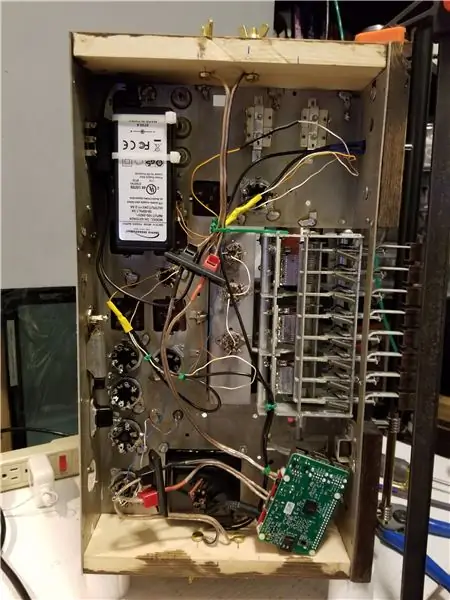


Para alimentar o sistema, aconteceu de eu ter um bloco de 24 VCC que funcionava a 2,5 A, o que me deu energia suficiente para operar o sistema facilmente. Eu divido o AC em um switch 120VAC / 4A conectado à frente que permitia uma simples energização de todo o sistema quando energizado.
A boa ideia sobre o JustBoom Amp HAT é que ele também alimentará o Pi quando fornecido com a alimentação apropriada. Nota lateral rápida - tecnicamente eu deveria estar executando uma fonte de 75W para isso, mas não tive nenhum problema até agora com a fonte de 60w. Eu planejo mudá-lo eventualmente.
Separei os 24 VCC do adaptador CA e executei dois circuitos. Um foi direto para a entrada Pi e o outro para o circuito de LED.
O circuito de LED é composto por 9 LEDs seriais e um resistor de 330 ohm 1 / 2w. Ligar a fiação de um LED é muito fácil, você só precisa saber a queda de tensão direta do LED e o número total que deseja e, em seguida, conecte-o a este assistente aqui com a tensão da fonte de alimentação - https://led.linear1.org /led.wiz
Uma vez conectado, é apenas uma questão de conectá-lo e ligá-lo. É melhor ter certeza sobre sua polaridade !! Melhor codificar com cores e fazer um esquema - o que eu não fiz….
Etapa 10: adicionar um gabinete, conectar alguns alto-falantes e testar



O local final pretendido era uma prateleira na minha cozinha. Construí uma caixa de madeira compensada e pintei de preto. Em seguida, montei um par de alto-falantes Polk na parte superior.
Usei um cabo de lâmpada de calibre 14 normal marrom para o cabo do alto-falante e envolvi-o com um pouco de cobre enrolado. Para enrolar o cobre, comecei com a fiação elétrica de uma casa sólida de calibre 14 e tirei o isolador. Em seguida, fiz um pequeno laço no final e enrolei em uma chave de fenda Robertson e enrolei à mão para fazer a bobina. A partir daí, eu apenas coloco em volta do próprio fio para dar uma aparência única.
Finalmente, foi apenas uma questão de conectá-lo à parede e apertar o botão. O Pi leva um minuto para inicializar e inicia automaticamente o serviço. Depois, basta conectar-se por meio do aplicativo Mopidy e carregar uma lista de reprodução ou estação de rádio.
Rock on.
Etapa 11: Lista de preços e próximas etapas
Dependendo de onde você está e da disponibilidade de alguns dos materiais, o preço pode variar. Sem incluir a madeira ou o rádio antigo, aqui está o que seria a divisão grosseira. Preços em dólares canadenses porque tenho preguiça de converter.
Raspberry Pi 3: $ 60
JustBoom Amp HAT: $ 85
Adaptador AC: tinha (Figura $ 20-30?)
Fiação: Teve
Troca: $ 5
LEDs: $ 6
Resistor de 330 Ohm: Pacote de 6 - $ 2
Hardware de latão: $ 20
Voltímetro: Não faço ideia, minha mãe comprou para mim há cerca de 15 anos. Obrigada mãe!
Tinta spray e mancha: $ 30
Alto-falantes: Tenho - recomendo um bom par de alto-falantes de estante aqui. O DAC no amplificador JustBoom HAT é fantástico e os amplificadores Classe 'D' realmente gostam de um bom par de drivers para brincar.
Ao todo, se você tiver um rádio antigo e alguns alto-falantes, custa cerca de US $ 230.
Eu ainda gostaria de adicionar um codificador rotativo para ter um controle de volume na unidade principal, já que o volume vem do seu dispositivo móvel. Eventualmente, eu gostaria também de adicionar um sensor óptico para monitorar a posição da roda no subconjunto de seleção de canal também. Eu então usaria essa posição para mudar as estações de rádio do Google Play quando você pressionasse os botões - mas isso é muito mais aprendizado que ainda preciso fazer no que diz respeito à codificação!
Obrigado pela leitura.
Recomendado:
Executando LED com Arduino: 3 etapas

Executando LED com Arduino: É divertido ver muitas iluminações … Então pensei, podemos fazer LEDs rodando com padrões diferentes usando Arduino ?? Então tentei fazê-los … Aqui está um tutorial de como fazer
Pixel Kit executando MicroPython: primeiras etapas: 7 etapas

Pixel Kit executando MicroPython: Primeiros passos: A jornada para desbloquear todo o potencial do Pixel de Kano começa com a substituição do firmware de fábrica por MicroPython, mas isso é apenas o começo. Para codificar no Pixel Kit, devemos conectar nossos computadores a ele. Este tutorial irá explicar o que
Executando a pista de LED do aeroporto: 7 etapas

Running LED Airport Runway: Esta é uma revisão e inspiração de https://www.instructables.com/id/Running-LEDs-Ardu…Eu mudo o código-fonte para fazer a luz piscar para frente e para trás, e mais lenta. é um modelo feito à mão da pista do aeroporto
Executando sem uma tela / display (sem cabeça) no Raspberry Pi ou outros computadores baseados em Linux / unix: 6 etapas

Executando sem uma tela / monitor (sem cabeça) no Raspberry Pi ou outros computadores baseados em Linux / unix: Quando a maioria das pessoas compra um Raspberry PI, elas pensam que precisam de uma tela de computador. Não desperdice seu dinheiro com teclados e monitores de computador desnecessários. Não perca seu tempo movendo teclados e monitores entre computadores. Não desligue a TV quando não
Executando texto com Arduino: 3 etapas (com imagens)

Executando o texto com o Arduino: Ferramenta e material: 1 item LCD 16x2 1 item resistor 220 ohm1 item potensio meter 1k ohm1 item protoboard1 item arduino Alguns dos jumpers do cabo
